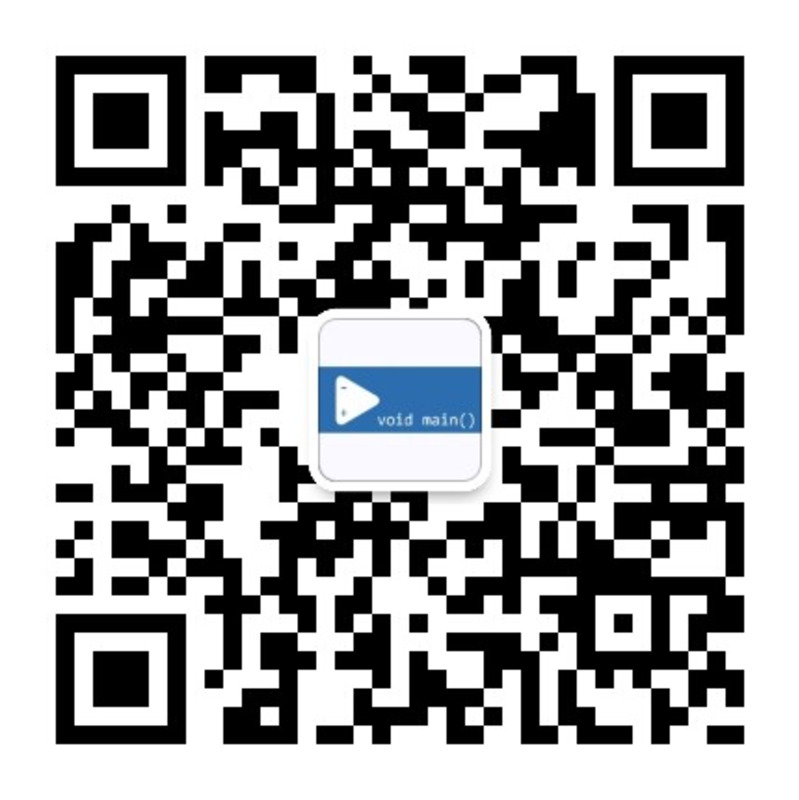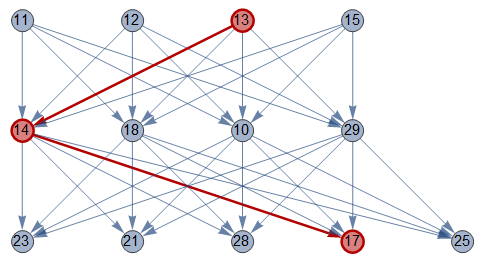如何在任何手机,iPhone或Android上截图:iPhone 11,三星Galaxy Note 10,Moto G7

使用正确的按钮组合,无论品牌如何,您都可以轻松截图手机。
我们将引导您完成基本和高级方法,以在iPhone和Android手机上拍摄屏幕截图。
您可能有很多原因需要使用手机进行快速截图。 也许是从新iPhone 11上在Instagram上保存一篇很酷的帖子,或者以最新的时尚记录来帮助您打扮得更好,或者是存档与您的朋友或家人进行的精彩文字对话。
不管是什么原因,这里有几种简单的方法来捕获您的iPhone(亚马逊上为849美元)或Android屏幕。 伸展那些手指,因为它们将要压很多按钮(实际的按钮不是象征性的按钮)。
您可能已经知道如何拍摄屏幕截图,但是事实证明,有很多方法可以捕获手机显示屏上的内容,尤其是在Android上。 如果您拥有最好的廉价电话这样的摩托罗拉电话,或者像新的Galaxy Note 10这样的三星电话,您不仅可以通过几种不同的方式为屏幕拍照,而且还很有趣 无需按任何按钮的方法。
如果您希望我们逐步创建屏幕快照,请观看以下视频:如何在iPhone或Android手机上获取屏幕截图。
让我们从没有主页按钮的iPhone开始:X,XS,XR和所有三款新iPhone 11(亚马逊上为699美元)。 如果您拥有其中一部手机(或已预订),则可能是由于无意间将获胜按钮组合捣碎而无意中抓取了许多屏幕截图。 但是,这里是故意截屏的方法。
同时按下电源按钮和提高音量按钮。 您需要为此的Goldilocks印刷机。 如果执行的时间不太短,则将不会发生任何事情,否则您可能会触发Siri。 如果执行的时间过长,则会出现电源关闭和SOS屏幕。 我以不科学的方式为它计时,按下按钮需要0.9秒才能触发屏幕截图。
在我们不科学的时机中,您必须按住电源和音量按钮0.9秒钟才能触发屏幕截图。
成功拍摄屏幕截图后,您将看到屏幕闪烁并听到相机快门声。 屏幕快照的微型版本将浮在屏幕的左下方。 您可以点击它并进入“标记”模式以立即裁剪,编辑或添加文本,而不必先进入“照片”应用程序,这是了不起的。
如果您不想编辑屏幕抓图,则可以将迷你版本滑开,或者等待几秒钟后消失。 默认情况下,您的屏幕截图将保存到“照片”应用程序。
在iOS 13中,当您在Safari中对网页进行屏幕截图时,您可以选择捕获整个页面或屏幕上的内容。
如果您的iPhone有主页按钮,则可以采用另一种方式截屏。 同时按下主页按钮和睡眠/唤醒按钮。 屏幕截图的迷你版本将在屏幕左下方弹出。
您可以点击以对其进行编辑或立即共享。
Android有许多捕获屏幕内容的途径。 通用方法是同时按住电源按钮和降低音量按钮。 屏幕将闪烁,并且屏幕截图的带框版本将出现在显示屏上。
根据您的手机,可能会弹出一个编辑窗口。 否则,屏幕截图将在屏幕上消失。 屏幕截图保存在Google相册应用或手机的本机画廊应用中。
如果您拥有最新的摩托罗拉手机,例如出色的Moto G7,则可以使用电源和音量按钮技术或三指方法。 后一种技术恰好是我最喜欢的屏幕截图方法之一,因为整个过程中都有很多Spock-Vulcan-neck-pinch星际迷航氛围。
要启用三指屏幕截图,请进入Moto应用,或者如果您使用的是较旧的Motorola手机,请在“设置”中找到“ Moto操作”菜单。 打开三指截图。 您可以点击描述以弹出如何使用它的动画教程。
现在,无论何时要拍摄屏幕截图,只需同时用三个手指在显示屏上按下即可。 屏幕将闪烁并出现屏幕截图编辑器。
截屏最有趣的方法也许来自三星。 当然,您可以通过电源和音量按钮使用Android系统方式。 但是还有其他一些选择,其中之一涉及使用您的手掌-不要开玩笑。 Galaxy Note 10甚至有一个新工具来记录您的屏幕。
手掌法涉及以“空手道砍”姿势握住手(因此,手的边缘基本上垂直于屏幕),然后在显示屏上拖动手的侧面。 要启用,请进入“设置”并点击放大镜图标。 在搜索字段中,输入单词“ palm”,您将看到一个菜单选项“ Palm swipe to capture”。
听起来很荒谬,但是您可以使用手掌在Samsung Galaxy手机上截屏。
点按“ Palm”滑动以捕获,您将进入“动作和手势”菜单。 从那里可以找到要在列表中捕获的Palm滑动图标,以及在右侧启用按钮的按钮。 如果点击描述,将快速指导您。
我承认,这种手势不像按电源和音量按钮那样可靠,但是您可以仅通过放牧手机屏幕就可以单手操作。
顺便说一句,三星并没有停下来,因为在Galaxy手机的Edge Panel中,您还可以抓屏,但精度更高。
要启用边缘面板,请进入“设置”,然后点击放大镜图标。 在搜索字段中,输入单词“ edge”,您将看到弹出菜单选项“ Edge Panel”。 点击“边缘面板”,您将进入“边缘面板”设置屏幕。
有一个带开/关按钮的蓝条,用于启用边缘面板。 在该按钮下方是各种边缘面板的库。 滚动直到找到一个名为“智能选择”的选项。 点击单选按钮以启用“智能选择”菜单。
选择要捕获屏幕的方式后,将出现一个框或椭圆形。 您可以在要捕获的屏幕部分上调整工具的大小和位置,然后点击“完成”。 从那里,您将进入屏幕截图编辑器。
您现在知道如何在几乎可以想象的任何手机上拍摄屏幕截图。 如果您喜欢Samsung的Edge Panel,请查看我们有关如何使用Edge Panel制作GIF的故事。
以上是 如何在任何手机,iPhone或Android上截图:iPhone 11,三星Galaxy Note 10,Moto G7 的全部内容, 来源链接: utcz.com/wiki/667790.html